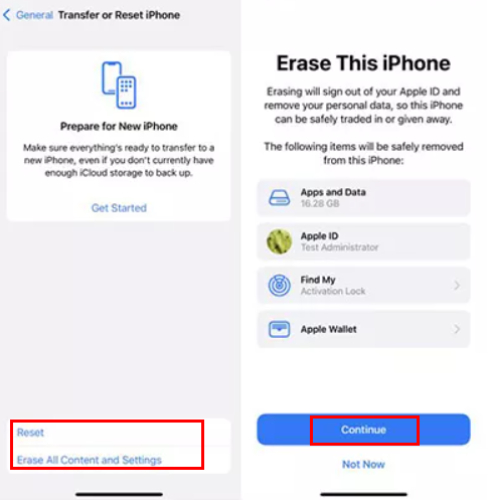【完整比較】iOS 26 Beta vs iOS 18:哪個更適合您?
 Jerry Cook
Jerry Cook- 2025-06-19更新 / iOS 26 資訊
Apple粉絲們的等待終於結束了。在備受期待的iOS 26開發者Beta發布日期過後,您一定很想知道與iOS 18相比有哪些改進。在這篇文章中,我們將比較iOS 26 Beta vs iOS 18的功能特色,讓您可以決定是否要升級。
我們還會分享如何透過官方方式將iPhone更新到iOS 26 Beta。此外,如果您在使用Beta版本時遇到任何問題,我們將告訴您如何將iPhone降級到安全的iOS 18版本。
- 第一部分:iOS 26 Beta有哪些新功能?
- 第二部分:iOS 26 Beta vs iOS 18:功能詳細分析
- 第三部分:iOS 26 Beta比iOS 18更好嗎?
- 第四部分:iOS 26 Beta:如何尋找和下載最新更新
- 第五部分:一鍵iOS 26降級至18 – 無數據丟失,完全安全
第一部分:iOS 26 Beta有哪些新功能?
iOS 26 Beta具有受visionOS啟發的設計,採用更柔和的圖示、透明選單和更流暢的動畫效果。主畫面自訂功能獲得改善,包括可調整大小的圖示和可移動的小工具。裝置端AI優化電池、任務和鎖定畫面資訊,配備更智慧的Siri和表情符號/照片編輯工具。
支援iPhone XS+,但進階AI功能需要iPhone 15 Pro/16/17。生產力功能新增通話錄音、桌面模式和多工處理。AirPods獲得即時翻譯功能,應用程式鎖定提升隱私保護。輔助使用功能包括應用程式功能清單、更好的點字輸入、Apple Watch字幕、音樂觸覺回饋和聲音識別。新工具如輔助使用閱讀器、Vision Pro縮放和眼球/頭部追蹤增強支援功能。

第二部分:iOS 26 Beta vs iOS 18:功能詳細分析
想知道iOS 26 Beta和iOS 18功能之間的差異嗎?這樣您就能確切了解新的Beta更新中有哪些改進。以下是iOS 26 Beta vs iOS 18的簡短比較:
| 功能特色 | iOS 18 | iOS 26 Beta |
|---|---|---|
| Apple Intelligence與Siri | Apple Intelligence 1.0:Genmoji、智慧Siri、寫作工具、圖像創建 | Apple Intelligence 2.0:更智慧的Siri、AI電池工具、健康指導、照片編輯 |
| 視覺設計 | 標準iOS設計 | 受visionOS啟發的全新設計,採用更柔和的圖示、透明選單和更流暢的動畫效果 |
| 自訂功能 | 主畫面自由度、圖示色調、控制中心重新設計 | 浮動標籤列、更簡潔的相機應用程式 |
| 多工處理 | 流暢的多工處理,無明顯延遲 | 增強的多工支援,包括外接顯示器的新桌面模式 |
| 電池管理 | 部分用戶回報電池耗電問題 | 改善資源管理以提升電池續航,並在鎖定畫面顯示充電時間 |
| 輔助使用功能 | 車輛動態提示、基本更新 | 顯著改善,包括更好的點字輸入、Apple Watch即時字幕和音樂觸覺回饋 |
| 裝置支援 | iPhone XS及更新機型;完整AI功能需iPhone 15 Pro/16 | 不再支援iPhone XR/XS/XS Max;支援iPhone 11及更新機型 |
| 生產力 | 數學筆記、備忘錄音頻轉錄、錢包輕觸付款 | iPhone桌面模式、AirPods即時翻譯 |
| 音頻與連接性 | 衛星訊息、Apple專屬音頻功能 | 第三方耳機自動音頻切換、更智慧的公共Wi-Fi連接 |
| 訊息功能 | RCS支援、表情符號點按反應、排程訊息、衛星訊息 | RCS支援、表情符號點按反應、排程訊息、衛星訊息 |
| 健康與體適能 | 標準健康應用程式與Watch整合 | AI驅動的健康教練、潛在食物追蹤功能 |
第三部分:iOS 26 Beta比iOS 18更好嗎?
iOS 26 Beta是早期測試軟體,因此不是很穩定。您可能會遇到應用程式當機、隨機重啟、電池耗盡、過熱或功能無法正常運作的問題。因此,我們不建議在您的主要iPhone上安裝Beta版iOS 26。
然而,科技愛好者和開發者可能會喜歡提早試用新功能,並透過回報錯誤來幫助改善最終版本。另一方面,iOS 18是目前的穩定版本。它在日常使用中很可靠,大部分錯誤都已透過更新修復。此外,它提供流暢的效能、更好的電池續航和強大的應用程式相容性,對大多數用戶來說是更安全的選擇。
第四部分:iOS 26 Beta:如何尋找和下載最新更新
如果您打算下載iOS 26 Beta來體驗其新功能,我們建議從官方網站取得iOS 26 Beta下載。但首先,請檢查您的iPhone機型是否支援iOS 26 Beta,然後在iCloud或iTunes/Finder上備份數據。您還需要註冊Apple Beta軟體計畫,這是免費的。接下來,按照以下步驟下載iOS 26 Beta描述檔,這將幫助您將iPhone更新到iOS 26 Beta:
- 步驟1造訪beta.apple.com。接著,使用您的Apple ID登入。從網站取得iOS 26 Beta描述檔。
- 步驟2前往「設定」。然後點選「一般」。選擇「VPN與裝置管理」。點擊「安裝」。
- 步驟3輸入密碼,同意條款,然後再次點擊「安裝」。當系統提示時重新啟動您的iPhone。
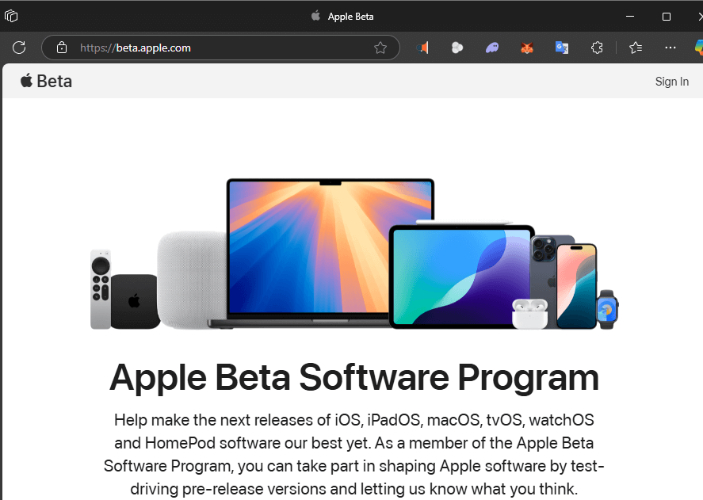
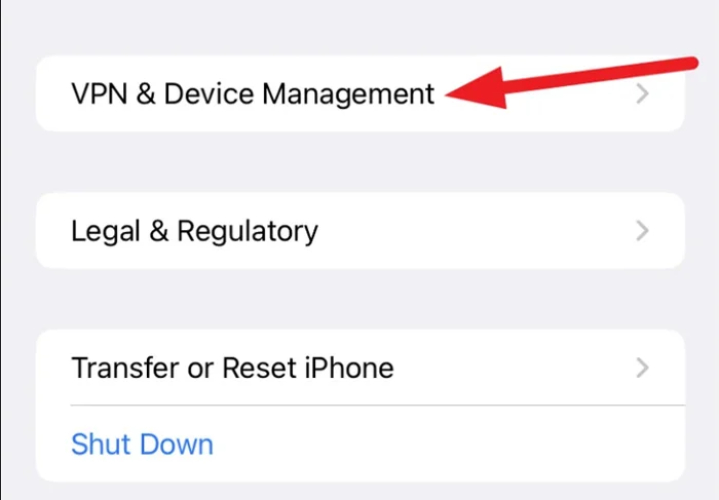
第五部分:一鍵iOS 26降級至18 – 無數據丟失,完全安全
如果您發現iOS 26 Beta不穩定、電池過熱或應用程式當機,您可以安全地一鍵降級到iOS 18而不會丟失數據。UltFone iOS 系統修復大師可以在不越獄的情況下將您的iPhone降級到最新的iOS 18穩定版本,因此不會冒險丟失您的數據。該工具也不需要iTunes/Finder來執行降級。它還提供更多功能,例如:
- 修復150多種iOS系統問題,無需恢復原廠設定,保留您的寶貴檔案。
- 升級iOS到當前版本,包括Beta版本。
- 透過修復問題來恢復iOS裝置的功能,例如黑/藍屏、卡在更新畫面/Apple標誌、啟動失敗等。
- 與最新的iOS更新完美配合,如所有iOS 18版本,無任何問題。
- 修復iTunes錯誤並移除密碼,無需Apple ID和越獄。
以下是UltFone iOS 系統修復大師如何將iOS 26 Beta降級到iOS 18:
- 步驟1從官網下載UltFone iOS 系統修復大師並安裝到您的電腦。使用USB線將iPhone連接到電腦並啟動應用程式。然後前往「iOS升級/降級」。
- 步驟2選擇「降級」選項。應用程式將自動識別您的手機及其目前的作業系統。
- 步驟3UltFone將自動提供下載iOS 18所需的檔案,按提示下載韌體,在過程中請保持Wi-Fi連線穩定,並確保iPhone在線。
- 步驟4點擊「開始降級」,等待iOS 26 降級完成即可。。
- 步驟5過程完成後,點擊「完成」。您的iPhone 將安裝iOS 18,且不會遺失任何資料。
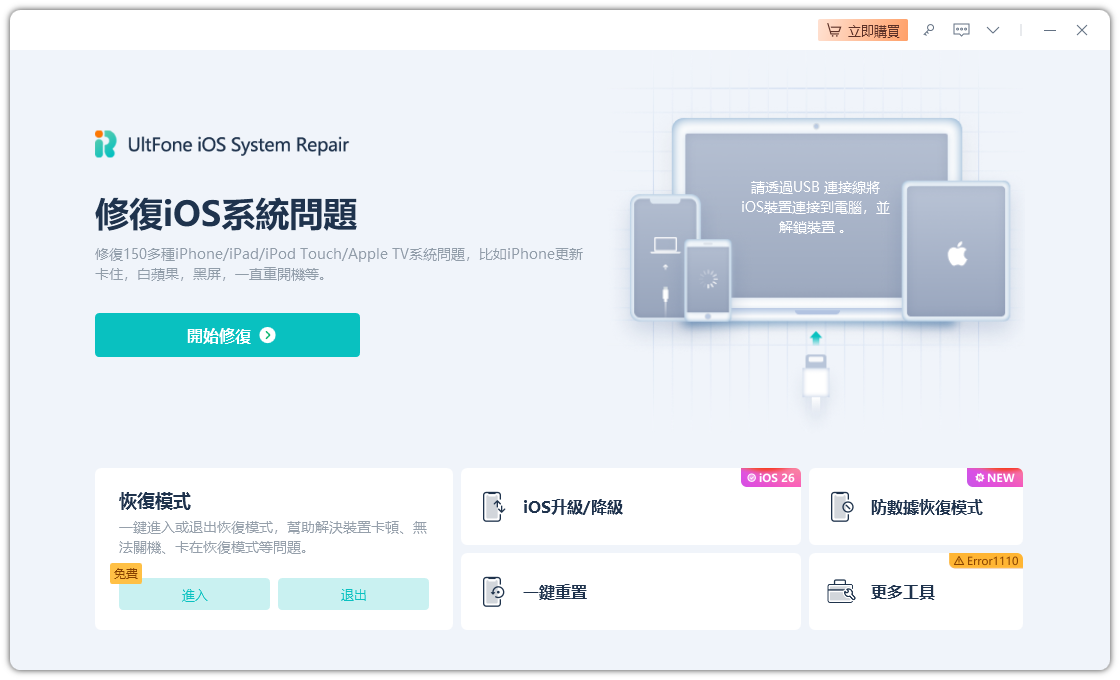
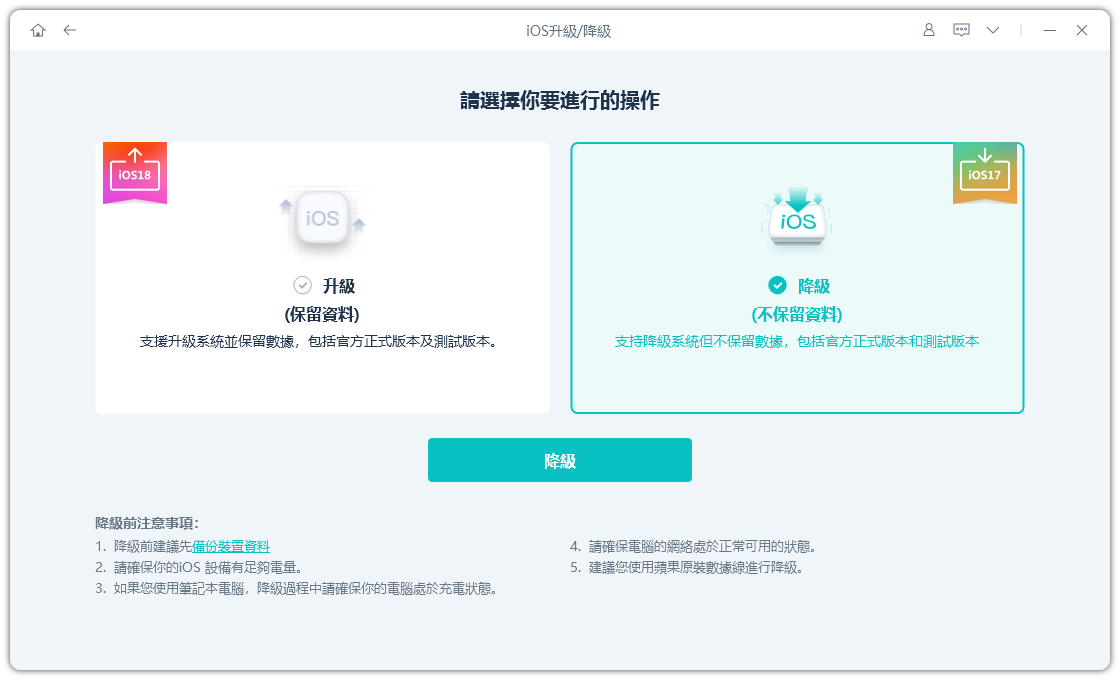

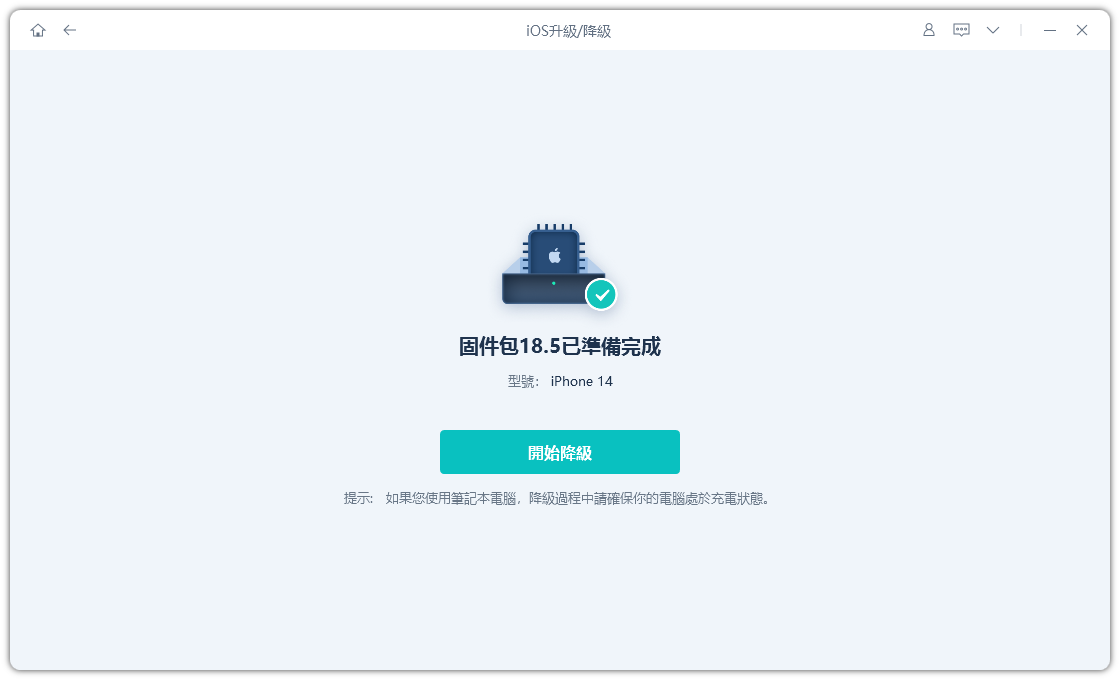
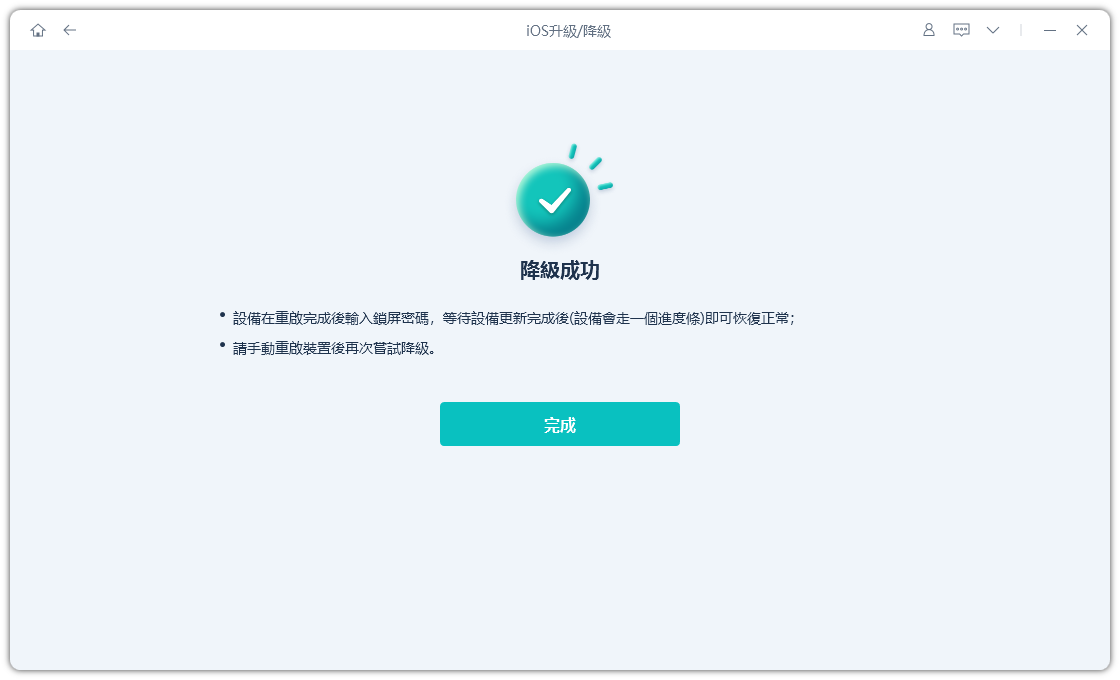
結語
在iOS 26發布日期過後,Apple用戶們現在正摩拳擦掌,想要測試令人興奮的新功能。透過比較iOS 26 Beta vs iOS 18,他們會發現Beta版本帶來了許多改進。
但它可能不穩定,導致當機、電池耗盡或重啟。對於那些嘗試了iOS 26 Beta並遇到問題的用戶,UltFone iOS 系統修復大師是一鍵降級回iOS 18的方法,無需冒險因越獄或iTunes而丟失數據。它還可以修復150多種iOS問題,使其成為Beta測試者的絕佳工具。